win10磁贴颜色怎么自定义?怎么改变win10磁贴颜色?很多用户还不知道win10开始菜单的磁贴颜色怎么修改,怎么将磁贴颜色自定义修改,win10磁贴颜色怎么自定义,怎么改变win10磁贴颜色,下面就和小编一起来看看吧!
1、将需要改变磁贴颜色的图标固定到开始屏幕中,以微信为例,然后右击选择【更多-打开文件位置】;
2、进入到文件夹后,继续右键打开文件所在位置,进入到真正的图标所在位置,也就是软件安装位置;
3、可以看到,这个磁贴图标最终关联到的是这个WeChat.exe可执行程序文件;
4、我们在当前路径下新建一个xml文件,命名为WeChat.VisualElementsManifest,这个文件能够修改磁贴颜色,所以命名必须与应用同路径,而且必须命名为xxxx.VisualElementsManifest,其中xxxx与磁贴图标指向的exe文件名字一样。
5、选择以记事本方式打开,下面我们在xml文件中写入代码:(将下方“<”符号后的空格删除再保存)
<Application xmlns:xsi="http://www.w3.org/2001/XMLSchema-instance">
<VisualElements BackgroundColor="#07c160"ShowNameOnSquare150x150Logo="on"ForegroundText="light"/>
</Application>
6、代码中的BackgroundColor="#07c160"是设置磁贴背景颜色的关键。另外由于背景颜色或亮或暗,对于亮色背景,磁贴文字就需要变黑色,用ForegroundText="dark"可以修改。
7、代码修改完成以后。保存,返回到前面一级目录(也就是步骤2)右键>属性>快捷方式>更改图标点击确定,再确定。
8、这样做的目的是刷新快捷方式,让他获取到刚才的文件内容,更改背景颜色。最后回到磁贴界面,发现图标已经变色。
9、如果需要将此贴的颜色改回来,可以将创建的“.XML”文件删除,然后重新执行步骤8。
以上就是win10磁贴颜色怎么自定义的全部内容了,希望以上内容对您有所帮助!







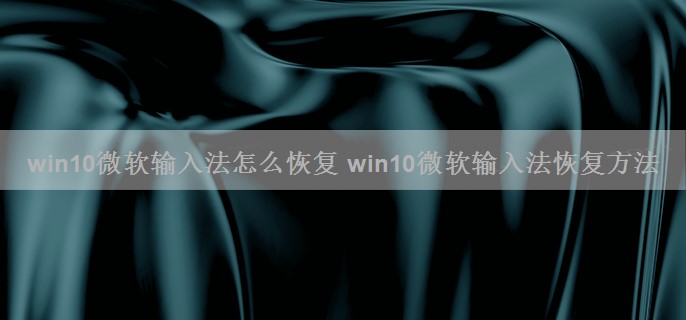



win10小娜听不到说话怎么办 win10小娜听不到说话解决方法
win10电脑小娜听不到我说话怎么办?当我们在与win10电脑的语音助手小娜互动时,小娜一直提示抱歉我什么也听不见,听不到我说话,这是为什么呢,怎么解决,win10电脑小娜听不到我说话怎么办,win10电脑小娜听不到我说话怎么解决,下面就和小编一起来看看吧!...

Win10 9926启用管理员帐户无法打开开始菜单怎么办 Win10 9926启用管理员帐户无法打开开始菜单解决办法
一般情况下,不建议用户使用管理员账户,当常用账户无法解决问题时,才进入管理员账户进行操作。 win10 9926预览版 安装后,有用户发现,使用管理员账户而不是用户账户,开始菜单和通知中心就会打不开。这个问题如何解决呢?...
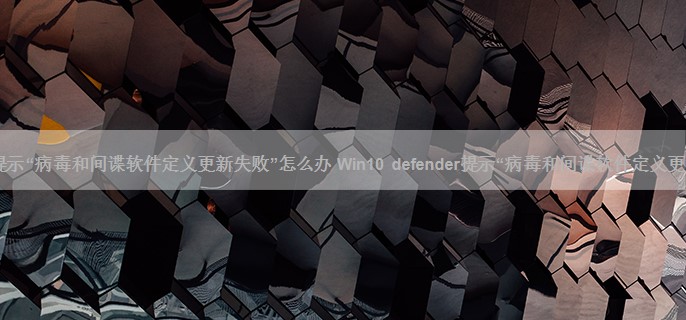
Win10 defender提示“病毒和间谍软件定义更新失败”怎么办 Win10 defender提示“病毒和间谍软件定义更新失败”解决办法
windows10 defender提示“病毒和间谍 软件 定义 更新失败 ” 怎么办 ? windows defender是 系统 自带的杀毒程序,最近一位 windows1 0用户在更新 window s defender时,系统提示“病毒和间谍软件定义更新失败”,这是 怎么 回事呢?出现这种情况,说明Windows ...

Win10桌面右键打开个性化设置出错怎么办 Win10桌面右键打开个性化设置出错解决办法
有win10用户表示,在桌面点击右键,想要打开个性化设置却出错,提示“该文件没有与之关联的程序来执行该操作。请 安装 一个程序,或者,如果以安装程序,请在‘默认程序’控 制 面板中创建关联”。这该怎么办 ?...
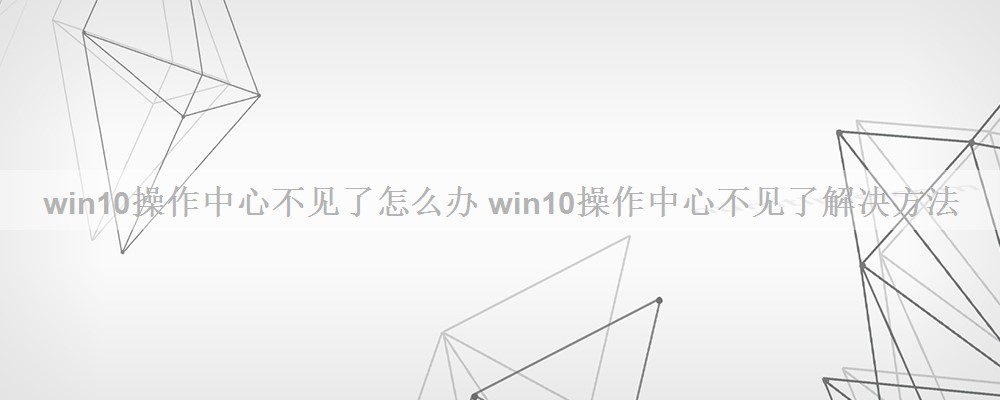
win10操作中心不见了怎么办 win10操作中心不见了解决方法
win10操作中心不见了怎么办?win10操作中心怎么打开?当我们在使用win10系统时,发现右下角的通知中心不见了,这是为什么呢,怎么打开通知中心,win10操作中心不见了怎么办,win10操作中心怎么调处来,下面就和小编一起来看看吧!...